Многие пользователи уже обновили свои айфоны до актуальной версии мобильной операционной системы iOS 16. Мы уже рассказывали о 16 важных изменениях и подборке полезных параметров, которые стоит перенастроить сразу после установки апдейта.
Сейчас расскажем о десятке скрытых, но крайне важных опций вашего iPhone с iOS 16.
1. Выбор пароля для защиты заметок
Эта фишка iPhone, которая уже несколько лет существует в системе, была доведена до ума с релизом iOS 16. Речь идет о защите заметок паролем.
Во-первых, купертиновцы разделили опцию для заметок на устройстве и общих заметок пользователя в iCloud.
Во-вторых, появилась возможность выбрать подходящий пароль для блокировки.
Это может быть как отдельно придуманный код, так и обычный пароль разблокировки девайса. Если выбрать второй вариант, вероятность забыть код значительно снизится.
Где искать опцию: перейдите в Настройки – Заметки – Пароль и выберите подходящую опцию для защиты заметок.
2. Конвертер валют в приложении Камера
Логичным развитием опции Live Text стало появление распознавания текста через видоискатель камеры. Больше не нужно делать снимок или искать картинку, чтобы произвести её распознавание.
Теперь можно навести камеру на любой текст, магазинную вывеску или дорожный знак через камеру iPhone для перевода. Вместе с этим разработчики добавили встроенный конвертер валют.
Где искать опцию: запустите камеру в режиме Фото, наведите устройства на нужный ценник и нажмите кнопку распознавания текста, а затем кнопку конвертации в левом нижнем углу.
3. Удаление контактов прямо из списка
Впервые за долгие годы развития мобильной операционной системы купертиновцы добавили быстрый и простой способ удаления контактов прямо из списка в приложении Телефон или Контакты. Ранее для этого приходилось открывать карточку контакта, нажимать кнопку Изменить и листать в самый конец списка для поиска опции удаления.
Сейчас можно открыть список контактов и удалять записи прямо из него. Привычный способ удаления боковым свайпом применять не стали, чтобы избежать ложных срабатываний.
Где искать опцию: откройте список контактов в приложении Телефон или Контакты и задержите палец на ненужной записи, увидите кнопку удаления в выпадающем списке действий.
4. Автоматическая установка обновлений безопасности
Наконец-то в Apple разрешили разделять системные апдейты на две категории: обычные и обновления безопасности. Если вы по каким-то причинам не торопитесь загружать все обновления iOS, можете оставить включенным только установку самых важных.
Так ваш iPhone будет регулярно получать и устанавливать обновления безопасности, а обычные апдейты сможете пропускать или устанавливать в ручном режиме.
Где искать опцию: перейдите в Настройки – Основные – Обновление ПО – Автообновление и активируйте последнюю опцию в списке.
5. Проговаривание входящих уведомлений
Ранее голосовой ассистент Siri мог проговаривать входящие уведомления при работе с подключенной гарнитурой. Сейчас появилась возможность включить диктовку нужных вам сообщений даже без подключенных наушников.
При этом в параметрах фишки можно указать приложения, уведомления из которых будут проговариваться голосом.
Где искать опцию: откройте раздел Настройки – Универсальный доступ – Siri и включите опцию Объявление уведомлений через динамик. В блоке параметров ниже сможете включить или выключить работу новшества для каждого установленного приложения.
6. Автопунктуация для режима диктовки текста
В ключевом обновлении iOS 16 серьезно доработали режим диктовки. Он стал более точно распознавать голос пользователя и работать параллельно с вводом текста через виртуальную клавиатуру.
Первое время обновленная опция может сбивать пользователей с толку, но затем вы точно привыкнете.
Кроме удобного ввода текста голосом можно включить автоматическое проставление знаков пунктуации, чтобы в дальнейшем не править надиктованный текст.
Где искать опцию: откройте Настройки – Основные – Клавиатура и активируйте переключатель Автопунктуация.
7. Перенос расширений Safari на другие гаджеты
Все устройства с iOS 16, iPadOS 16 и macOS Ventura получили возможность переносить кроссплатформенные расширения для браузера Safari.
Разумеется, все гаджеты должны работать на одной учетной записи Apple ID. После этого вы сможете устанавливать и настраивать расширение на одном девайсе, а оно автоматически перенесется на остальные.
Где искать опцию: фишка включается по пути Настройки – Safari – Расширения – Учет на всех устройствах.
8. Сортировка плейлиста Apple Music
Эта, казалось бы, очевидное новшество появилось в iOS только сейчас. С его помощью можно отсортировать любой список воспроизведения по нужному параметру.
Треки могут быть упорядочены по: названию, исполнителю, альбому или дате выхода. Есть отдельная опция которая возвращает изначальную сортировку плейлиста.
Меломаны будут довольны.
Где искать опцию: откройте любой список воспроизведения в Apple Music, нажмите кнопку меню в правом верхнем углу и выберите раздел Сортировка. В выпадающем списке сможете указать нужный порядок треков.
9. Быстрый доступ к настройкам беспроводной гарнитуры
Больше пяти лет потребовалось купертиновцам, чтобы придумать удобный способ взаимодействия с параметрами беспроводных гарнитур на iPhone. С момента появления первого поколения AirPods пользователям приходилось открывать параметры Bluetooth и нажимать на неочевидную пиктограмму для того, чтобы изменить жест управления или переключить режим работы наушников.
С выходом iOS 16 у оригинальных гарнитур AirPods и Beats появилась еще одна дополнительная фишка. Теперь при подключении наушников можно перейти в системные параметры и быстро найти раздел с их настройками.
Где искать опцию: просто откройте стандартное приложение настройки, когда наушники подключены к iPhone и в самом верху списка увидите настройки гарнитуры.
10. Секретная папка для Фото
Купертиновцы еще в iOS 14 добавили папку Скрытые в приложении Фото. Однако, просмотреть её мог любой, в чьи руки попал ваш разблокированный смартфон.
В последнем системном апдейте фишку наконец-то довели до ума и запретили просмотр папки без авторизации через Face ID или Touch ID. Такая же опция доступна для папки Недавно удаленные.
Где искать опцию: перейдите в Настройки – Фото, активируйте переключатели Отображение альбома «Скрытые» и Использование Face ID. После этого сможете отправлять туда любое фото через меню действий, а найти защищенную папку получится в разделе Альбомы.
Теперь вы знаете о самых полезных мелких фишках, которые остались за кадром на летней презентации мобильной ОС.


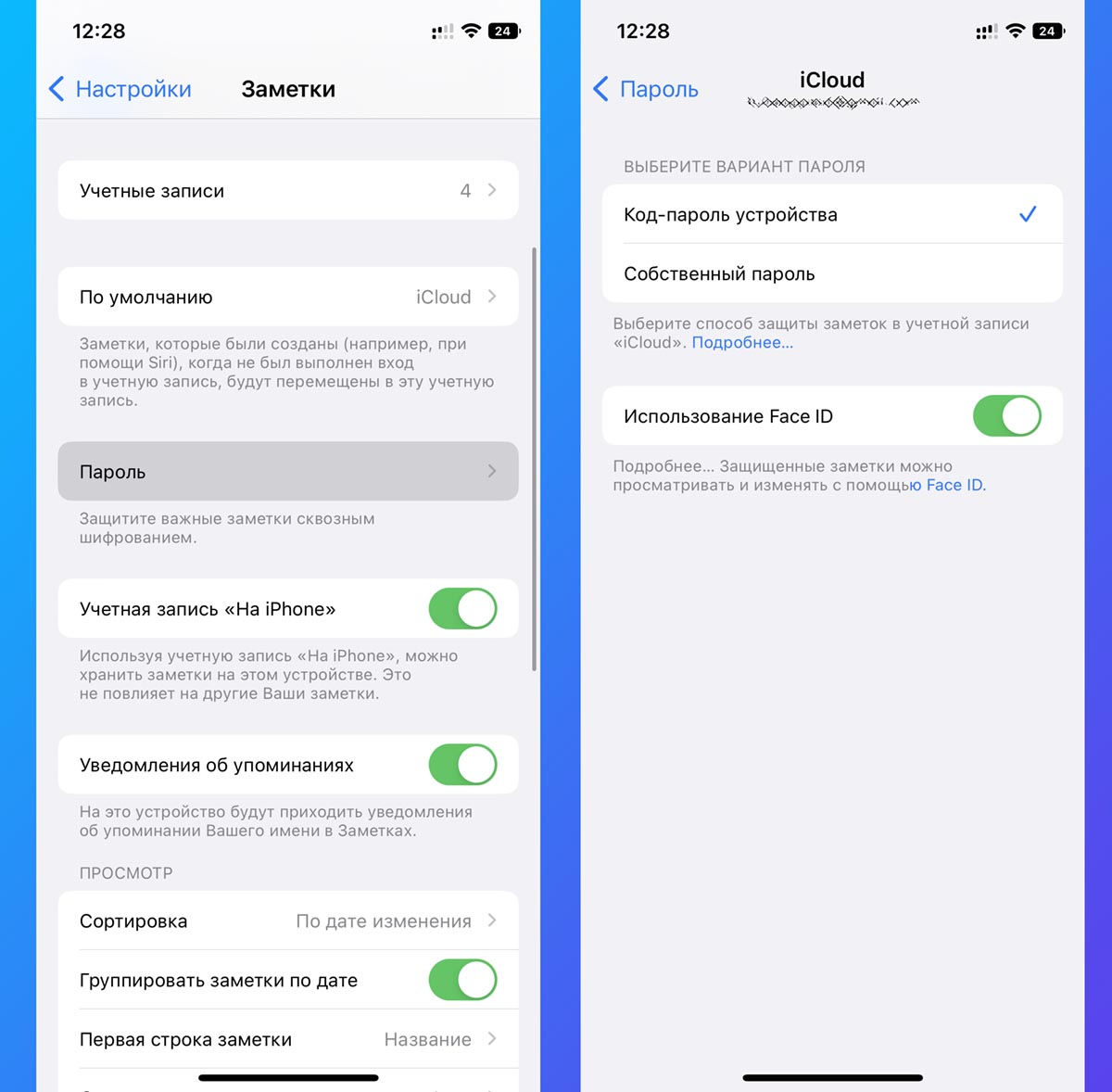
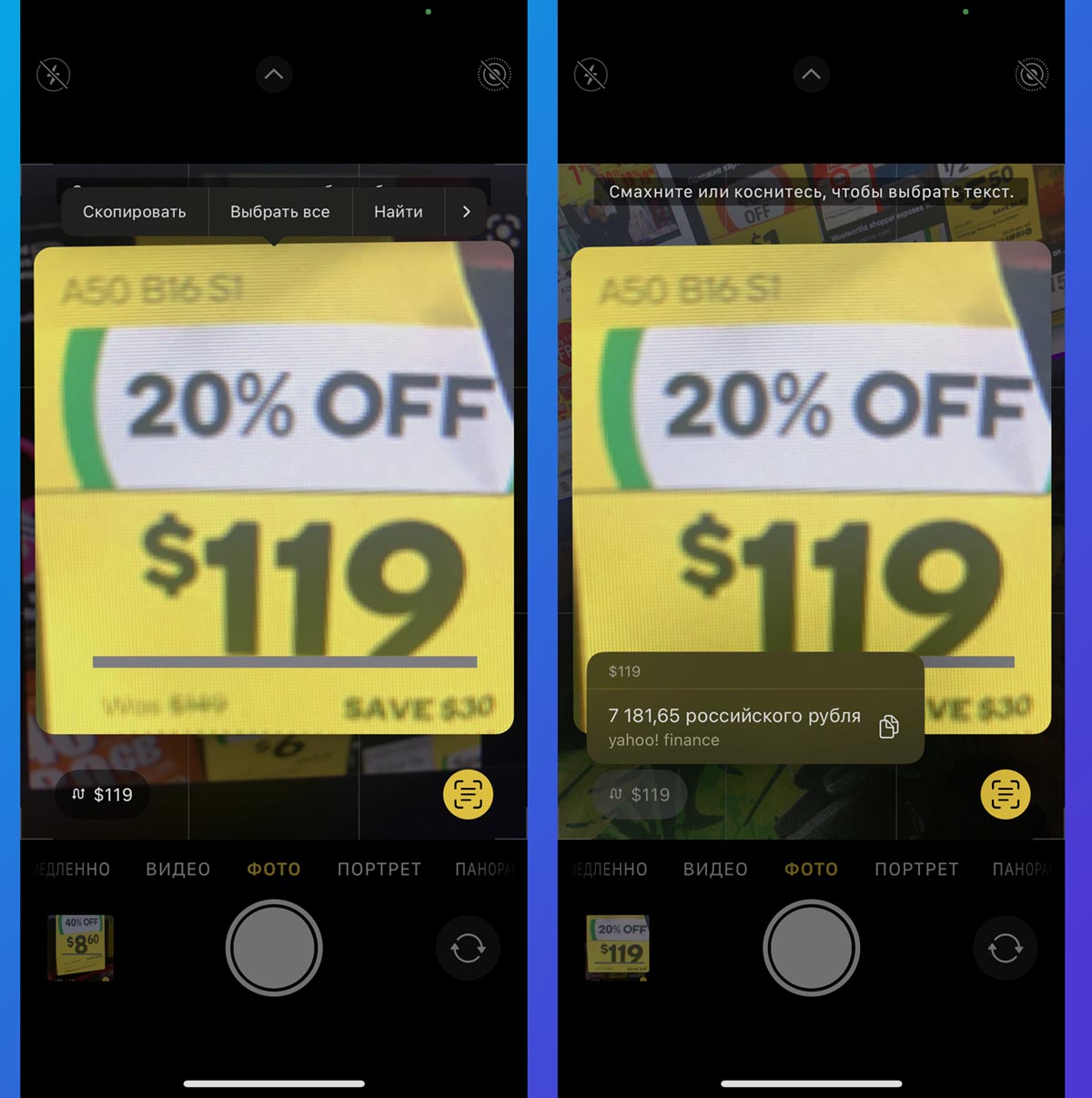
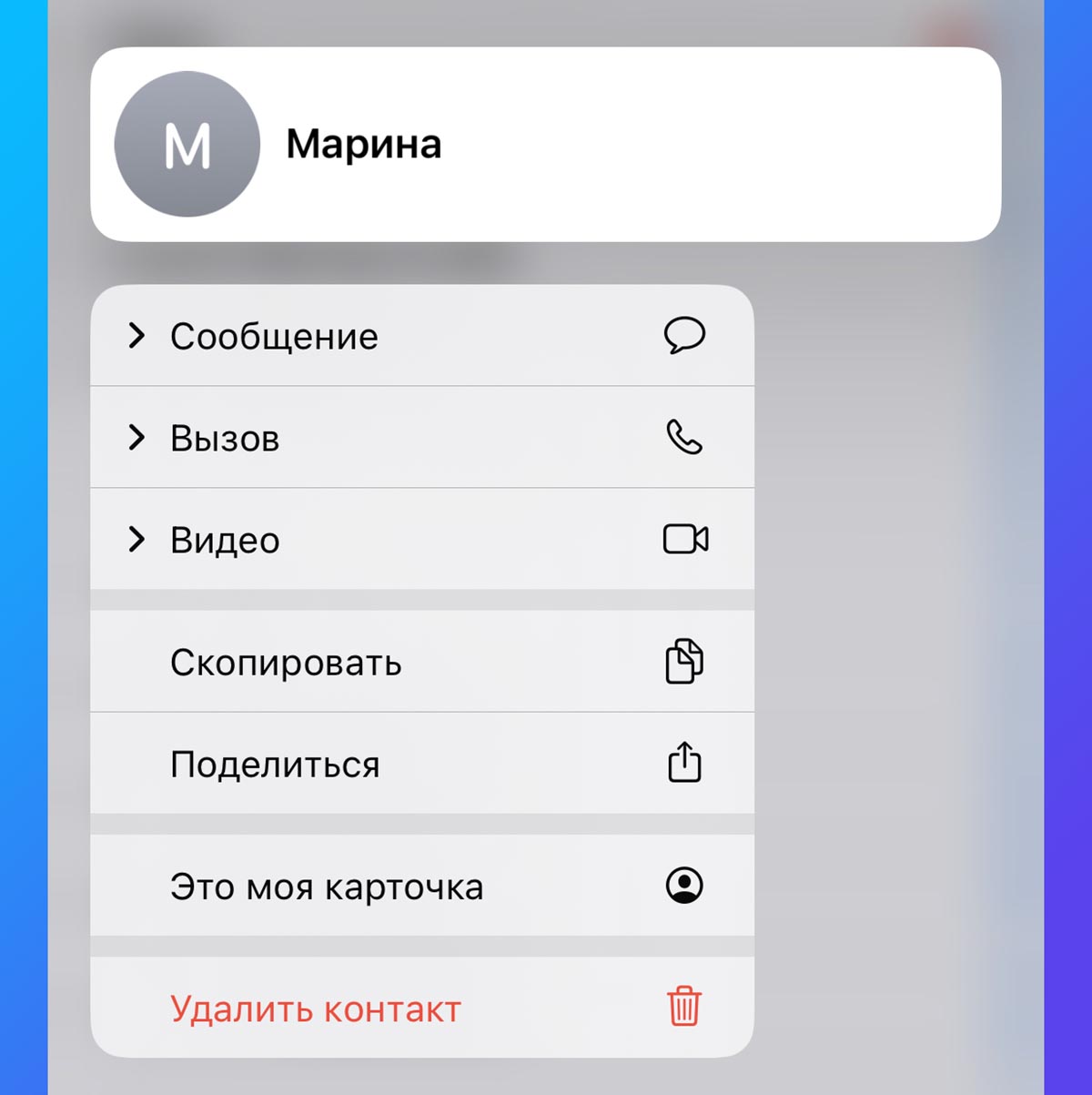
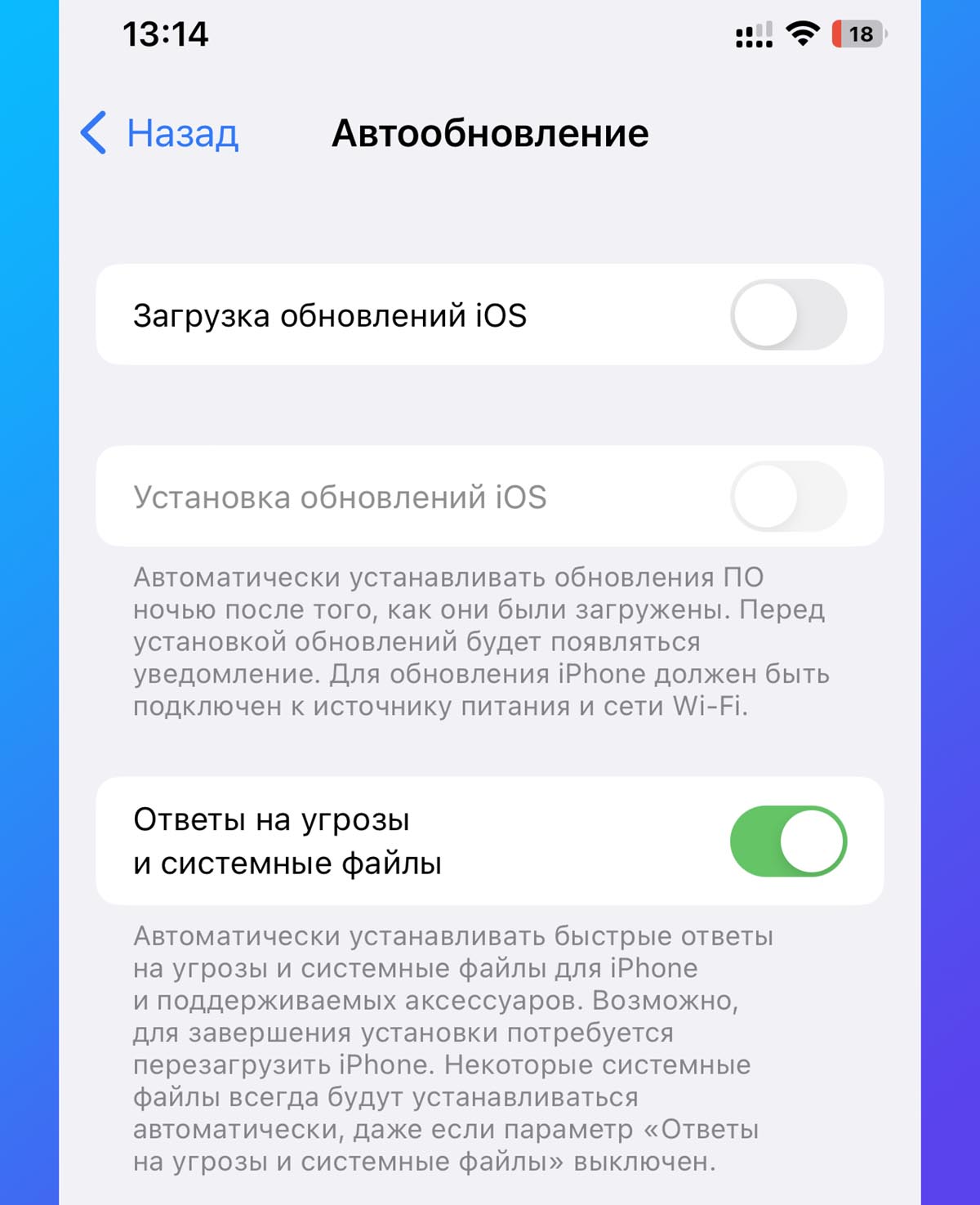
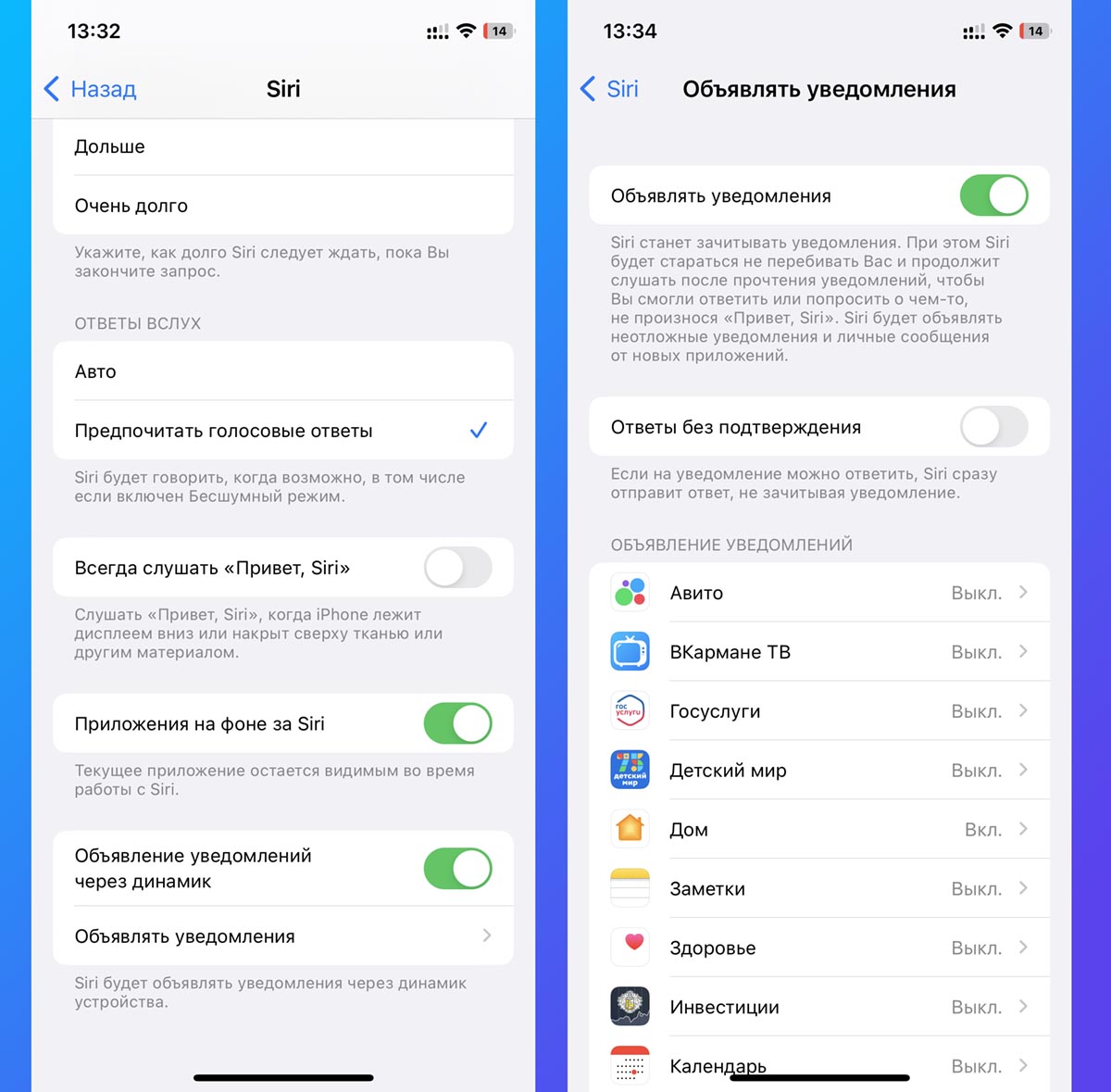
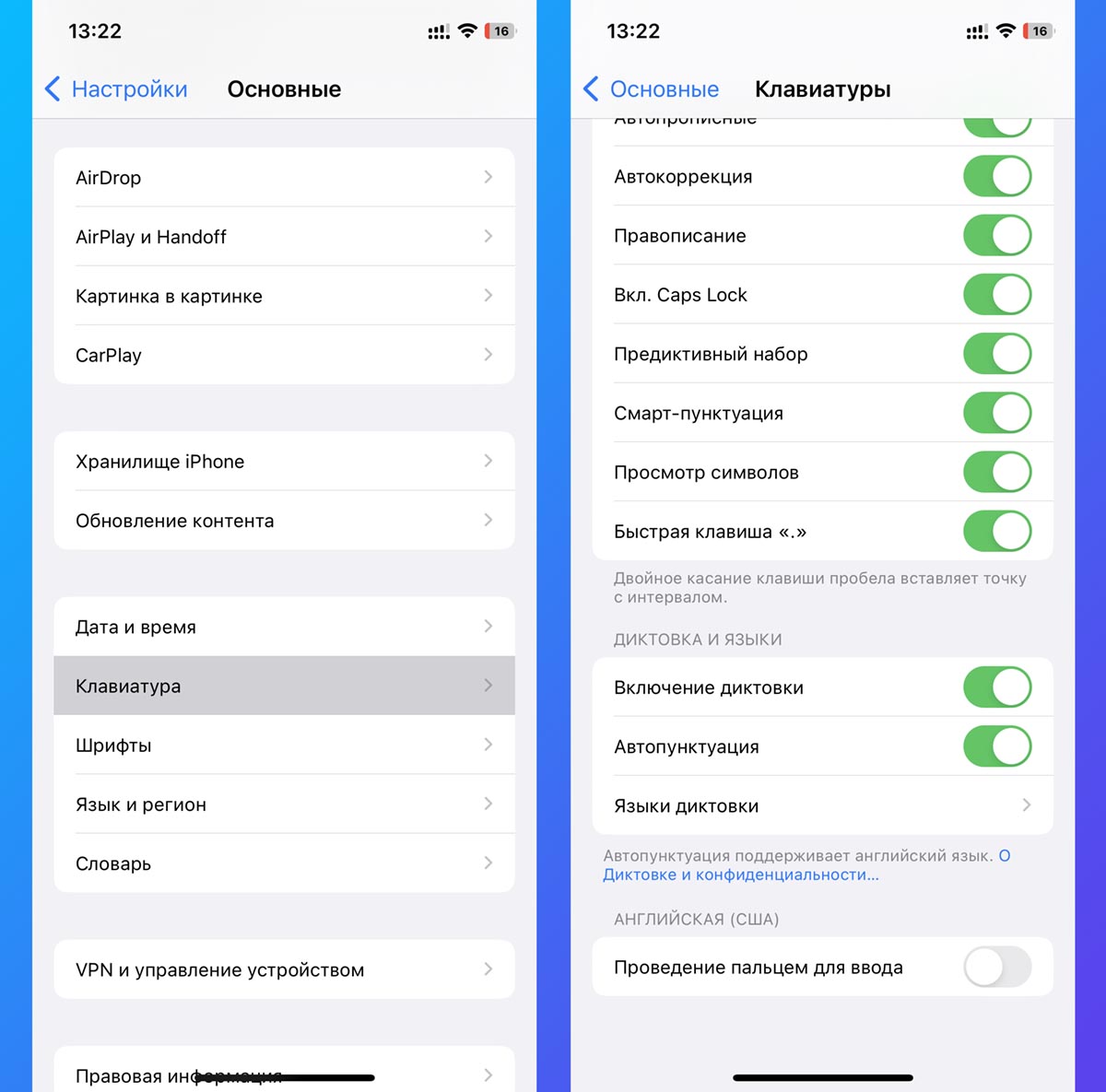
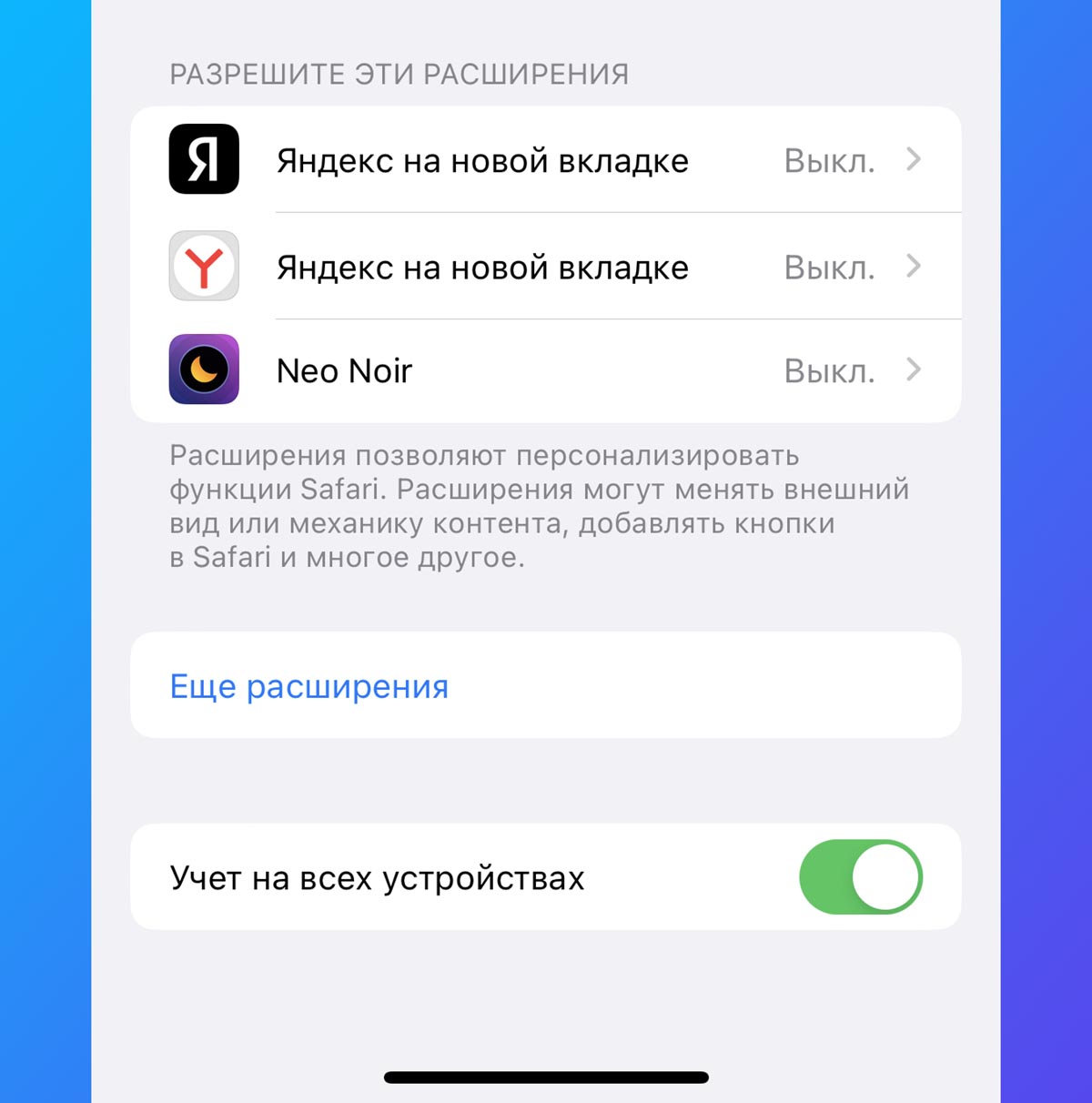
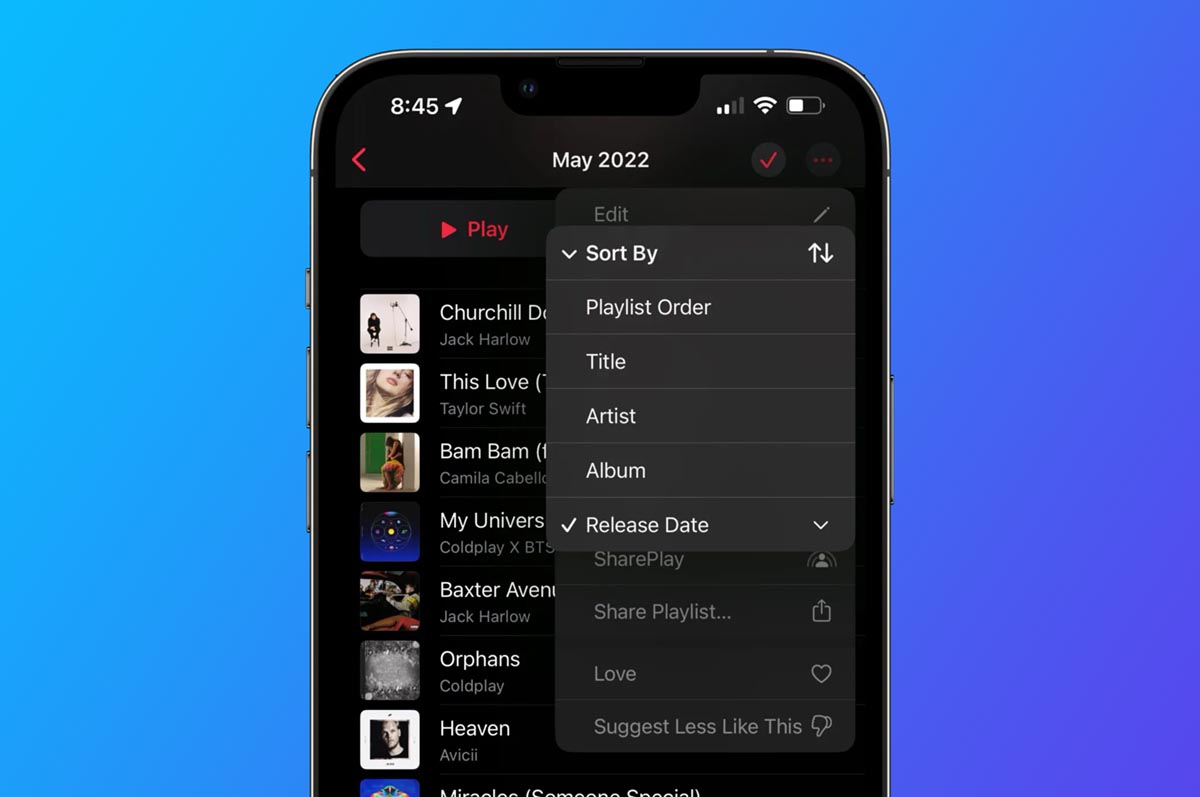
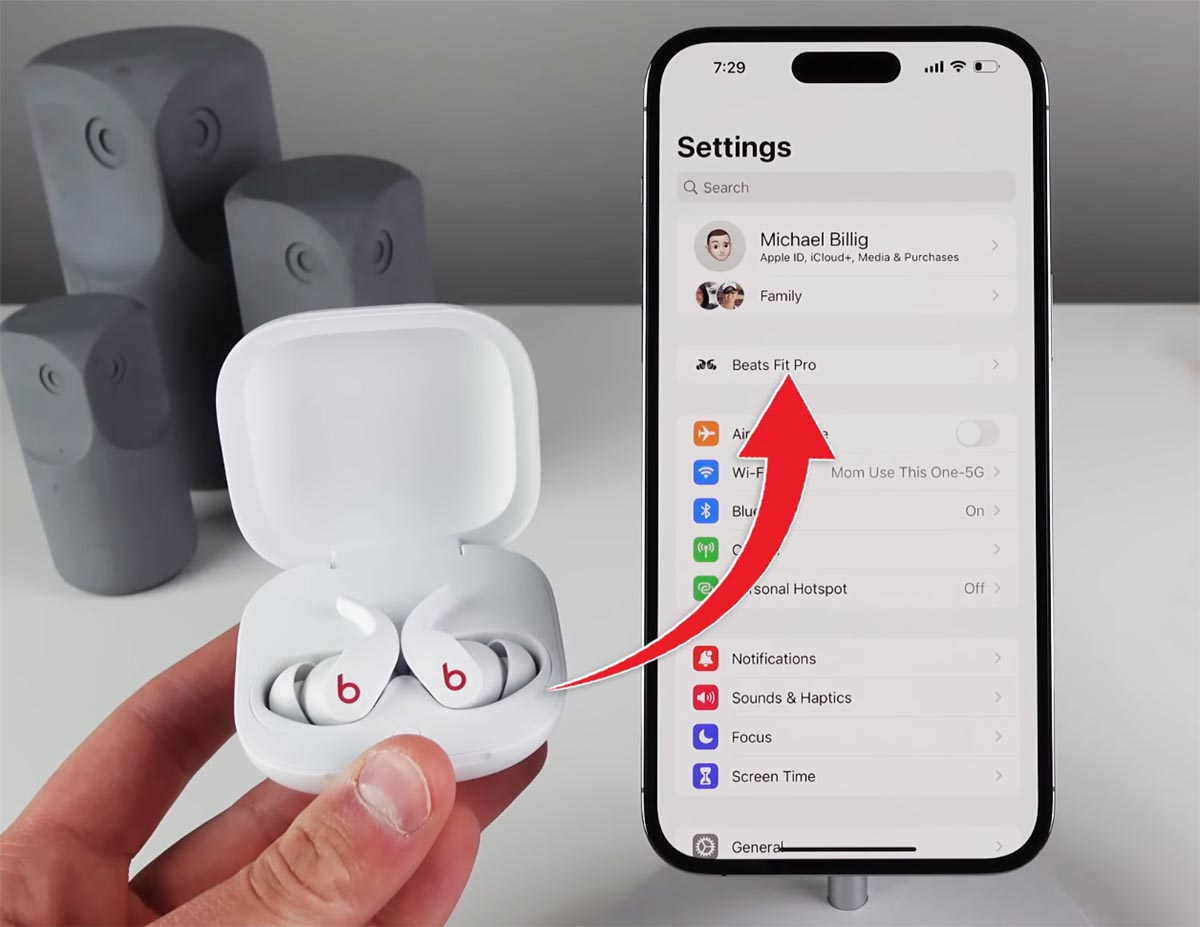
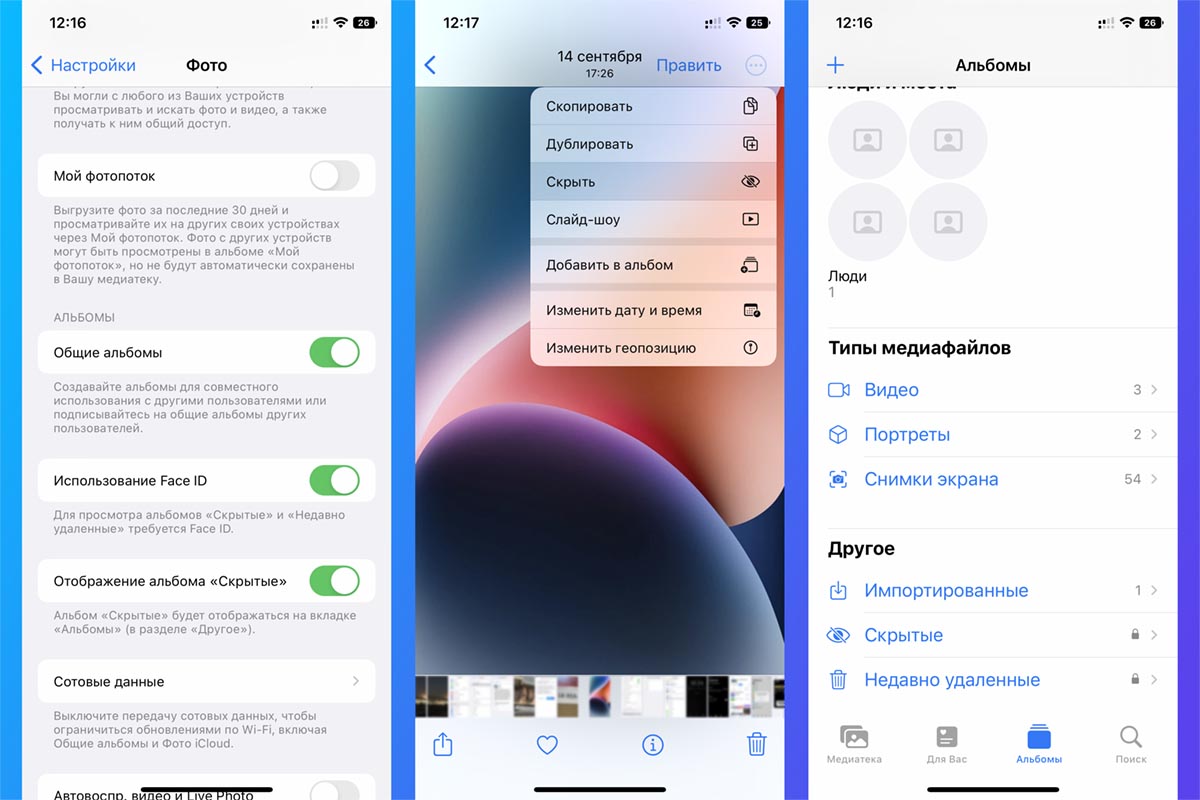




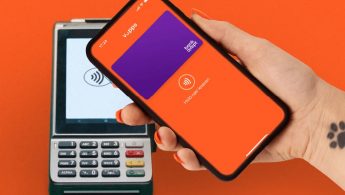
И опять появилось бесящее уведомление о подключении наушников, которое хз как убрать теперь.